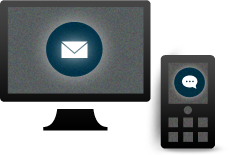In diesem Artikel sind wir auf die Nutzung Ihres EFM Zimbra Accounts mit mobilen Endgeräten eingegangen. Mehrfach hatten wir erwähnt, dass diverse Smartphones Probleme mit Zertifikaten haben können. Eine generelle Aussage lässt sich dazu nicht machen. Das Verhalten des Handys, PDAs oder Smartphones ist abhängig von dessen Betriebssystem, dem Versionsstand und ganz generell vom Alter.
Wir beobachten immer wieder, dass viele Geräte ganz generell Schwierigkeiten haben, die Vertrauenswürdigkeit von Zertifikaten zu überprüfen. Hauptursache ist, dass dem jeweiligen Handy nur eine beschränkte Zahl von Zertifizierungsstellen bekannt ist. Es erscheint dann eine Fehlermeldung der Art: “Die Vertrauenswürdigkeit der Seite konnte nicht überprüft werden”. Hier ein paar Tipps, wie man mit dieser Art der Warnungen bei der Nutzung Ihres EFM Zimbra Accounts umgehen kann.
EFM verwendet auf allen Zimbra Systemen sogenannte Wildcard Zertifikate. Diese Zertifikate zeigen nicht nur die Authentizität eines einzelnen Rechners an, sondern gelten für alle Rechner innerhalb einer Domain. Die Zimbra Systeme bei EFM befinden sich alle in der Domain efm.de, daher ist das Wildcard Zertifikat auf „*.efm.de“ ausgestellt. Die allgemeinen Schwierigkeiten bei der Behandlung von Zertifikaten treffen noch verstärkter bei Wildcard Zertifikaten zu. Wenn Ihr Handy eine entsprechende Fehlermeldung ausgibt, können Sie versuchen das Zertifikat einfach dauerhaft zu akzeptieren. Die meisten Symbian OS basierenden Geräte, bieten diese Option an. Danach wird keine entsprechende Warnung bei der Nutzung Ihres EFM Zimbra Accounts mehr erscheinen. Stellen Sie, bevor Sie das Zertifikat dauerhaft akzeptieren sicher, daß Sie wirklich mit einem Zimbra Server von EFM kommunizieren!
Bei Windows Mobile 6.x basierenden Geräten können Sie auch eine weitere Zertifizierungsstelle hinzufügen. Gehen Sie dazu wie folgt vor:
- Kopieren Sie dieses File auf Ihr Smartphone. Es handelt sich um ein PEM (Base 64 codiertes) Zertifikat der von uns genutzten Zertifizierungsstelle
- klicken Sie auf „Start“ -> „Programme“ und „Datei Manager“
- klicken Sie nun auf das Zertifikatsfile (der Dateimanager zeigt keine Extensions des Filenamens an, stellen Sie sicher, dass Sie auch wirklich das richtige File anklicken)
- Sie erhalten eine Rückmeldung, dass der Importvorgang erfolgreich war.
- Beenden Sie den Dateimanager
Nun sollte es möglich sein, per ActiveSync auf Ihr Postfach zuzugreifen. Auch die Webansicht unter https://mail.efm.de sollte nun funktionieren (es gibt hier einen Webclient, der speziell für Mobile Geräte erstellt wurde).
Windows Mobile 5
Bei Windows Mobile 5 Geräten ist die Sache leider komplizierter. Windows Mobile 5 ist nicht in der Lage, mit Wildcard Zertifikaten zu arbeiten. Als einzige Möglichkeit bliebt, die Zertifikatsüberprüfung auszuschalten.
Wir können diese Vorgehensweise aus Sicherheitsgründen nicht empfehlen! Es ist möglich, dass das Windows Mobile 5 Gerät, durch das Ausschalten der Zertifikatsüberprüfung erheblichen Sicherheitsrisiken ausgesetzt wird. Wir übernehmen für daraus resultierende Fehlfunktionen keine Gewähr!
Wenn Sie diesen Weg dennoch gehen möchten, kann die Überprüfung von Zertifikaten wie folgt ausgeschaltet werden:
Installieren Sie einen Registry Editor (z.B. Resco) auf Ihrem WM5 Gerät. Navigieren Sie zu dem Eintrag „Hkey_Current_UserSoftwareMicrosoftActiveSyncPartners“ Sie finden hier 2 Unterschlüssel, beide mit verschiedenen UIDs. Der eine Schlüssel ist für ActiveSync, der andere beschreibt die Verbindung zum MS Exchange Server (der auch für Zimbra „zuständig“ ist). Es ist verhältnismäßig einfach, zwischen beiden zu unterscheiden. Markieren Sie beide Schlüssel und sehen Sie sich die verschiedenen Inhalte an. Wenn der Schlüssel, für den MS Exchange Server markiert ist, erstellen Sie einen neuen Eintrag mit den folgenden Parametern.
Type: DWORD
Name: secure
Value: 0
Speichern Sie die Registry Datei ab.
Wichtig: anschließend den PDA vom PC wieder trennen und einen Reset durchführen.